Cum să remediați Windows Live Mail care nu funcționează pe computerul Windows?
Publicat: 2022-03-02Windows Live Mail nu funcționează pe computerul Windows? Nu vă faceți griji, încercați aceste tactici de lucru 100% pentru a repara Windows Live Mail, ușor și rapid.
În urmă cu aproape un an, Microsoft a decis să oprească suportul pentru Windows Live Mail, care este unul dintre cei mai utilizați clienți de e-mail printre utilizatorii de PC-uri Windows. Însă, mulți utilizatori nu au întrerupt utilizarea acestui client de e-mail învechit și îl folosesc în continuare.
Cu toate acestea, recent, mulți utilizatori Windows care preferă să folosească clientul Windows Live Mail s-au plâns de comportamentul care nu răspunde al clientului de e-mail respectiv. Ei au declarat că Windows Live Mail nu se va deschide sau nu se va lansa pe sistemul lor de operare Windows. Acest lucru poate fi foarte frustrant, mai ales atunci când Windows Live Mail (WLM) este alegerea ta preferată ca client de e-mail. Prin urmare, astăzi, am creat acest ghid care explică câteva tactici testate și încercate pentru a remedia problemele cu Windows Live Mail.
Modalități simple și rapide de a remedia Windows Live Mail care nu funcționează pe computerul Windows
Dacă întâmpinați probleme cu cel mai iubit client de e-mail de epocă, și anume, Windows Live Mail, atunci asigurați-vă că încercați rezoluțiile enumerate mai jos. Hack-urile sugerate vă vor ajuta cu siguranță să remediați Windows Live Mail care nu funcționează pe Windows 11, 10 sau versiuni mai vechi.
Modul 1: Lansați clientul de e-mail ca administrator și într-un mod de compatibilitate
Mulți utilizatori au reușit cumva să remedieze problema care nu funcționează Windows Live Mail pur și simplu rulând programul ca administrator și în modul de compatibilitate. Poate suna ca un hack de bază, dar poate funcționa ca prin magie. Dacă nu aveți idee cum să faceți anumite modificări, urmați pașii de mai jos:
Pasul 1: Localizați următoarele căi.
C : Fișiere programWindows Live Mail sau C : Fișiere program (x86) Windows LiveMail
Pasul 2: Faceți clic dreapta pe fișierul wlmail.exe și alegeți Proprietăți.
Pasul 3: Alegeți fila Compatibilitate pentru a continua.
Pasul 4: Bifați caseta afișată înainte de Rulați acest program în modul de compatibilitate pentru, de asemenea, alegeți versiunea corectă a sistemului de operare Windows din meniul derulant.
Pasul 5: După aceea, bifați caseta înainte de Rulați acest program ca administrator.
Pasul 6: Faceți clic pe Ok pentru a salva modificările.
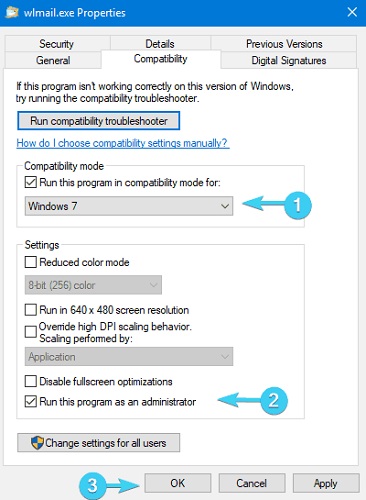
Pasul 7: După ce ați terminat, încercați să relansați Windows Live Mail.
Acest lucru ar trebui să repare cu siguranță clientul Windows Live Mail. Dar, din păcate, problema persistă, așa că încercați un alt hack.
Citiți și: Cum să remediați eroarea temporară Gmail? Încercați Cele mai bune moduri!
Modul 2: Creați un nou cont Windows Live Mail
Este posibil să se întâmple din cauza modificărilor pe care le-a făcut Microsoft, poate că contul dvs. Windows Live Mail existent în prezent ar putea expira în Windows 10. Dacă acesta este cazul, atunci puteți încerca să eliminați vechiul cont și să creați unul nou. Acest lucru vă poate ajuta să remediați problema. Pentru a face acest lucru, urmați pașii de mai jos:
Pasul 1: Lansați Windows Live Mail pentru a continua.
Pasul 2: După aceea, faceți un clic pe pictograma Cont și selectați Deconectați-vă de la o opțiune Windows Live Mail din lista meniului derulant.
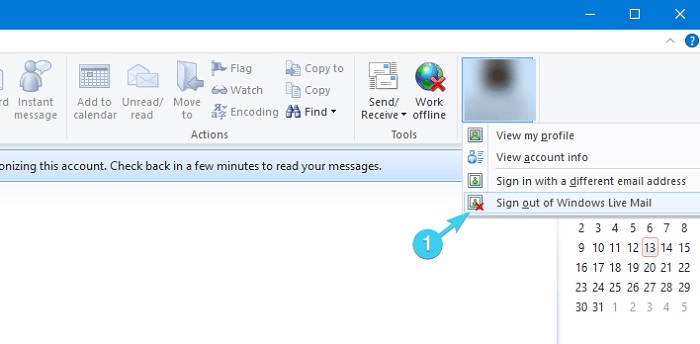

Pasul 3: Așteptați câteva secunde și creați un cont nou sau conectați-vă cu o adresă de e-mail alternativă.
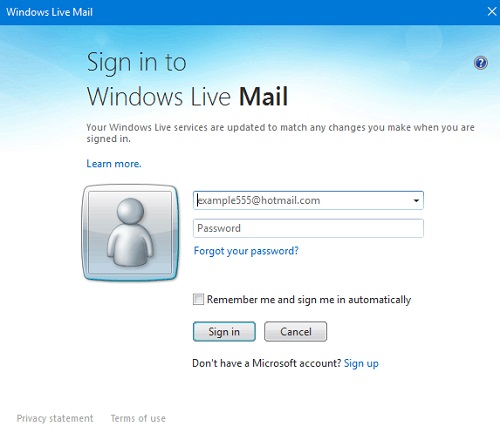
După ce ați terminat, testați problema și căutați modificări. Dacă nu a ajutat, încercați o altă soluție.
Citiți și: Cum să faceți backup pentru e-mailurile Gmail cu atașamente
Modul 3: Dezactivați temporar soluția antivirus
Software-ul dvs. antivirus poate fi o altă cauză în care Windows Live Mail nu se va deschide pe PC-ul cu Windows 10. Uneori, software-ul antivirus blochează anumite aplicații sau programe să ruleze corect, conform așteptărilor.
Așadar, asigurați-vă că clientul de e-mail Microsoft este inclus în lista de excepții din soluția dvs. antivirus terță parte. Dacă, în caz, Windows Live Mail nu este blocat de software-ul antivirus, atunci puteți încerca să vă dezactivați antivirusul pentru a remedia problema. Deoarece anumite programe antivirus pur și simplu nu sunt compatibile cu versiunea mai veche a aplicațiilor. Prin urmare, cu siguranță ar trebui să încercați, mai ales când aveți o problemă cu Windows Live Mail care nu funcționează.
După dezactivarea software-ului antivirus, verificați dacă problema este rezolvată. Dacă nu, atunci trebuie să treceți la următoarele soluții pentru a scăpa de problemă.
Modul 4: Actualizați driverele PC-ului
Nu în ultimul rând, dacă utilizați drivere de computer învechite, este posibil să vă confruntați cu numeroase probleme și erori, cum ar fi Windows Live Mail nu se va deschide și multe altele. Prin urmare, pentru a rezolva această eroare, ar trebui să încercați să actualizați driverele învechite de pe computer.
Pentru a efectua această sarcină rapid și ușor, puteți utiliza orice program utilitar de actualizare a driverelor terță parte, cum ar fi Bit Driver Updater. Este cea mai bună soluție pentru detectarea și remedierea tuturor driverelor defecte de pe computerul Windows. Bit Driver Updater vă recunoaște automat sistemul și găsește driverele corecte pentru acesta.
Pentru a actualiza driverele cu Bit Driver Updater, trebuie să urmați pașii împărtășiți mai jos:
Pasul 1: Descărcați Bit Driver Updater din butonul de mai jos.
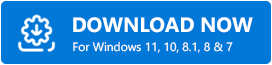
Pasul 2: După aceea, faceți dublu clic pe fișierul său executabil și urmați instrucțiunile de pe ecran pentru a finaliza instalarea software-ului.
Pasul 3: Rulați Bit Driver Updater pe computer și faceți clic pe opțiunea Scanare din panoul de meniu din stânga.
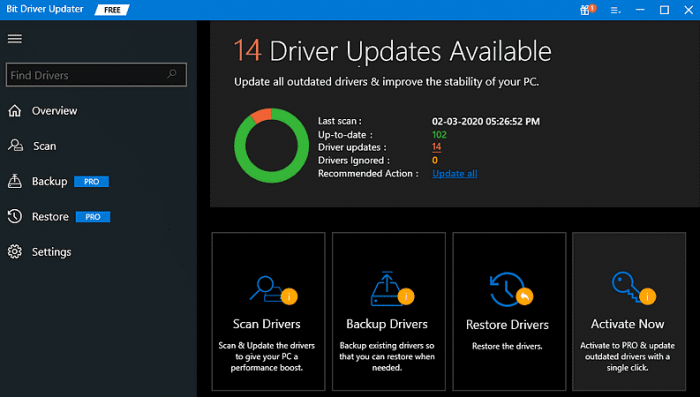
Pasul 4: Apoi, așteptați și lăsați scanarea să fie finalizată.
Pasul 5: Verificați rezultatele scanării și faceți clic pe butonul Actualizare tot pentru a instala cea mai recentă versiune a tuturor driverelor de computer simultan.
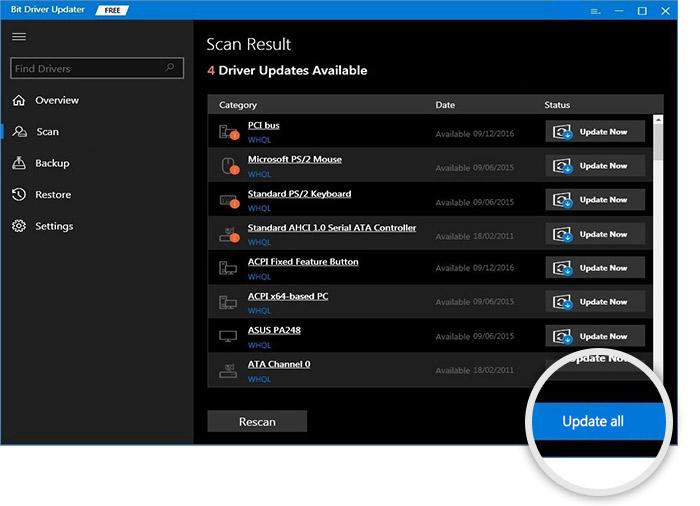
Cu toate acestea, acest lucru necesită să faceți upgrade la versiunea pro a Bit Driver Updater, care oferă, de asemenea, o garanție completă de rambursare a banilor de 60 de zile și asistență tehnică 24/7. Dacă utilizați versiunea gratuită, puteți face clic pe butonul Actualizați acum afișat lângă driverul pe care doriți să îl actualizați. În acest fel, puteți actualiza driverele unul câte unul, deoarece versiunea sa gratuită este parțial manuală.
Citiți și: Cum să ștergeți mesajele Gmail în bloc
Windows Live Mail nu funcționează pe Windows: REPARAT
Deci, sugestiile de mai sus au fost unele dintre cele mai bune și dovedite rezoluții pentru a remedia Windows Live Mail care nu funcționează pe PC-ul Windows. Sperăm să găsiți acest ghid de depanare mult util și util. Vă rugăm să ne spuneți în comentariile de mai jos dacă aveți sugestii mai bune în acest sens. Mai mult, trimiteți întrebările dvs. și în comentariile de mai jos. Vom face tot posibilul pentru a vă ajuta.
În plus, abonați-vă la Newsletter-ul nostru dacă doriți să citiți mai multe articole informative, la fel ca acesta. În cele din urmă, urmăriți-ne pe Facebook, Twitter, Instagram și Pinterest.
